专业的浏览器下载、评测网站
ie网页翻译在哪里开启?IE浏览器添加网页翻译功能的方法
2020-03-14作者:浏览器之家来源:本站原创浏览:
当我们使用市面上的大多数主流浏览器浏览英文网站时,浏览器都会弹出一个提示询问我们是否将该网页翻译成中文,这个功能可谓十分实用。但是我们使用IE浏览器访问英文网站时却看不到这个功能,那么ie网页翻译在哪里开启呢?下面小编就和大家分享一下IE浏览器添加网页翻译功能的方法
1、访问微软的Internet explorer库:https://www.microsoft.com/zh-cn/iegallery
2、找到bing在线翻译,点击“添加至 Internet Explorer”按钮
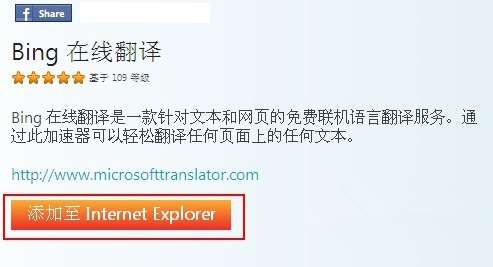
3、这时会弹出一个是否添加此加速器的确认窗口中勾选“将其设为此类加速器的默认提供程序”后点击确定

4、等待安装完成后我们打开一个英文网站实验一下,在网页空白处点击鼠标右键,可以看到一个名为“Translate with Bing”的选项,这样就会在新窗口中打开翻译后的内容了
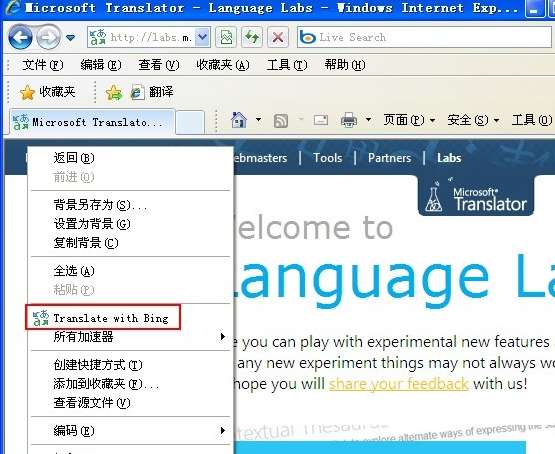
以上就是IE浏览器添加网页翻译功能的方法,最后补充一点,该方法在ie8以下的IE浏览器中无效
1、访问微软的Internet explorer库:https://www.microsoft.com/zh-cn/iegallery
2、找到bing在线翻译,点击“添加至 Internet Explorer”按钮
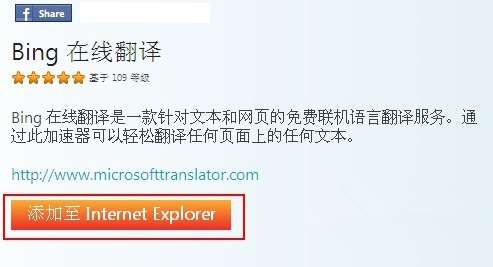
3、这时会弹出一个是否添加此加速器的确认窗口中勾选“将其设为此类加速器的默认提供程序”后点击确定

4、等待安装完成后我们打开一个英文网站实验一下,在网页空白处点击鼠标右键,可以看到一个名为“Translate with Bing”的选项,这样就会在新窗口中打开翻译后的内容了
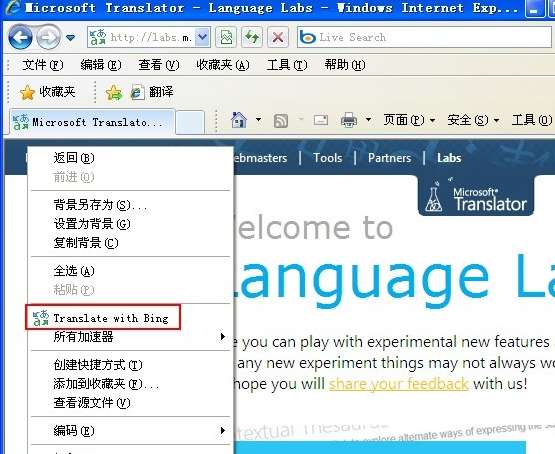
以上就是IE浏览器添加网页翻译功能的方法,最后补充一点,该方法在ie8以下的IE浏览器中无效
猜你喜欢
热门文章
本类排行
相关下载
关注手机站